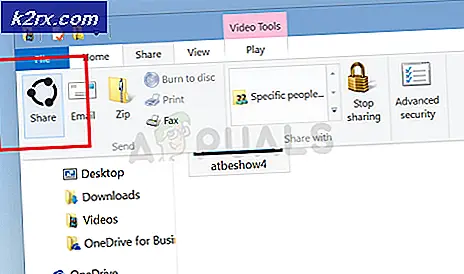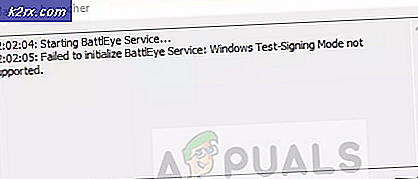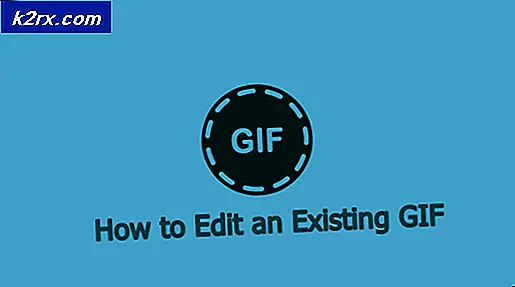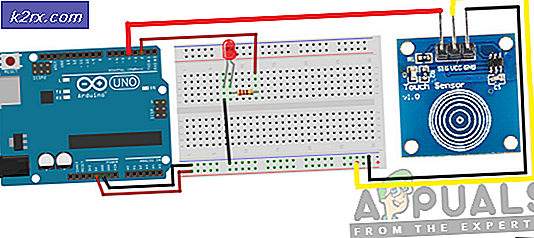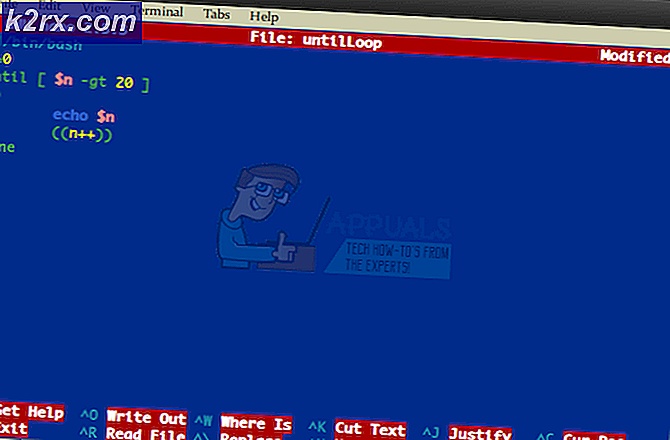Wie behebt man den Windows Update-Fehler 0x800f0900?
Einige Windows-Benutzer sehen das 0x800f0900Fehlercode, wenn versucht wird, ein kumulatives Update unter Windows 10 zu installieren 0x800f0900übersetzt ins CBS_E_XML_PARSER_FAILURE (unerwarteter interner XML-Parser-Fehler) Dies ist ein Signal dafür, dass irgendwo etwas beschädigt ist.
In den meisten Fällen melden betroffene Benutzer, dass das Problem nur auftritt, wenn sie versuchen, das zu installieren KB4464218 aktualisieren.
Da das Problem durch einige beschädigte Dateien, die lokal gespeichert sind, irgendwie erleichtert wird, besteht eine Möglichkeit, das Problem insgesamt zu umgehen, darin, die zu verwenden Microsoft Update-Katalog So installieren Sie das Update manuell, anstatt sich auf den Windows Update-Client zu verlassen - Auf diese Weise können Sie jedoch die Hauptursache des Problems nicht ermitteln.
Falls Sie das zugrunde liegende Problem beheben möchten, das das Problem verursacht KB4464218,Führen Sie einfach die Windows Update-Fehlerbehebung aus und prüfen Sie, ob das Dienstprogramm in der Lage ist, den Schuldigen zu isolieren und automatisch zu beheben. Wenn dies nicht funktioniert, setzen Sie die Windows Update-Komponente zurück. Sie können entweder den automatisierten Agenten verwenden, um dies zu tun, oder Sie können die Schritte selbst (manuell) an einer Eingabeaufforderung mit erhöhten Rechten ausführen.
Für den Fall, dass Sie sich mit einem fortgeschrittenen Fall von Systemdateibeschädigung befassen, müssen Sie möglicherweise einen systemweiten Systembeschädigungsscan (mithilfe der Dienstprogramme SFC und DISM) einleiten.
Falls die beiden herkömmlichen Systemdateiprüfer (DISM und SFC) das Problem nicht für Sie beheben können, besteht die endgültige Lösung darin, jede Betriebssystemkomponente durch eine Reparaturinstallation (direkte Reparatur) zu aktualisieren.
Methode 1: Manuelles Installieren des Updates
Wenn Sie nach einer Lösung suchen, mit der Sie das Problem unabhängig vom Schuldigen, der das Problem verursacht, umgehen können, laden Sie das Update herunter und installieren Sie es, das das Problem auslöst 0x800f0900Fehler manuell.
Sie können dies einfach tun, indem Sie den öffentlichen Microsoft Update-Katalog verwenden. Sofern der für das Anwenden von Windows-Updates verantwortliche Dienst nicht betroffen ist, sollten die folgenden Anweisungen das Problem für Sie beheben (viele Benutzer haben es erfolgreich verwendet).
Hier ist eine kurze Schritt-für-Schritt-Anleitung, die Ihnen zeigt, wie Sie mithilfe des Microsoft Update-Katalogs das fehlende Update installieren:
- Öffnen Sie Ihren Standardbrowser und greifen Sie auf diesen Link zu (Hier), um auf die Webadresse des Microsoft Update-Katalogs zuzugreifen.
- Sobald Sie in der Microsoft Update-KatalogVerwenden Sie die Suchfunktion in der rechten Ecke des Bildschirms, um nach dem Update zu suchen, das das auslöst 0x800f0900Error. Geben Sie einfach das problematische Update ein oder fügen Sie es ein und drücken Sie Eingeben um die Suche zu starten.
Hinweis: Die meisten betroffenen Benutzer haben bestätigt, dass das Problem nur bei der auftritt KB4464218 kumulatives Update.
- Suchen Sie nach Eingang der Ergebnisse nach dem entsprechenden Update, indem Sie die CPU-Architektur und die Windows-Version überprüfen, für die sie entwickelt wurden.
Hinweis: Wenn Sie Ihre CPU- oder Betriebssystemarchitektur nicht kennen, klicken Sie mit der rechten Maustaste auf Arbeitsplatz (Dieser PC) und klicken Sie auf Eigenschaften. Als nächstes schauen Sie unter System am Systemtyp - Zeigt die Bitversion des Betriebssystems und die Bitversion Ihrer CPU an.
- Wenn Sie die entsprechende Update-Version gefunden haben, klicken Sie auf Herunterladen Klicken Sie auf die Schaltfläche, die der korrekten Eingabe zugeordnet ist, und warten Sie geduldig, bis der Vorgang abgeschlossen ist.
- Navigieren Sie nach Abschluss des Vorgangs zu dem Speicherort, an den Sie ihn heruntergeladen haben. Sobald Sie drinnen sind, suchen Sie nach dem .inf Datei und sobald Sie es gefunden haben, klicken Sie mit der rechten Maustaste darauf und wählen Sie Installieren aus dem neu erscheinenden Kontextmenü.
- Befolgen Sie die Anweisungen auf dem Bildschirm, um die Installation abzuschließen, und starten Sie den Computer neu. Beim nächsten Start sollte das Update bereits installiert sein und Windows Update fordert Sie nicht mehr zur Installation auf.
Wenn Sie nach einem anderen Fix gesucht haben (der die Hauptursache des Problems aufdeckt) oder die obigen Schritte letztendlich mit einem anderen Fehler fehlschlagen, fahren Sie mit dem nächsten möglichen Fix fort.
Methode 2: Ausführen der Windows Update-Fehlerbehebung
Da das Problem unter Windows 10 exklusiv zu sein scheint, besteht der nächste logische Schritt darin, festzustellen, ob Ihr Betriebssystem dieses Problem nicht selbst beheben kann. Beachten Sie, dass die integrierte Fehlerbehebung unter Windows 10 weitaus effizienter ist als unter Windows 7 oder Windows 8.1
Die Windows Update-Komponente wird automatisch auf Inkonsistenzen überprüft und eine praktikable Reparaturstrategie angewendet, falls ein bekanntes Szenario erkannt wird. Wir haben mehrere Benutzerberichte gefunden, in denen behauptet wird, dass die Windows Update-Fehlerbehebung das Problem behoben hat 0x800f0900Fehler durch manuelles Zurücksetzen aller beteiligten WU-Komponenten.
Hier ist eine kurze Schritt-für-Schritt-Anleitung, die Ihnen zeigt, wie Sie die Windows Update-Fehlerbehebung auf der Registerkarte "Fehlerbehebung" ausführen:
- Drücken Sie Windows-Taste + R. zu öffnen a Lauf Dialogbox. Geben Sie als Nächstes "ms-settings: Fehlerbehebungund drücke Eingeben das öffnen Fehlerbehebung Registerkarte der die Einstellungen Tab.
- Von dem Fehlerbehebung Gehen Sie auf die Registerkarte, gehen Sie zum rechten Bereich und scrollen Sie ganz nach unten zum Inbetriebnahme Abschnitt. Wenn Sie dort angekommen sind, klicken Sie auf Windows Update Um es auszuwählen, klicken Sie auf Führen Sie die Fehlerbehebung aus um das Reparaturdienstprogramm zu starten.
- Warten Sie nach Abschluss des Windows Update-Menüs zur Fehlerbehebung, bis der erste Scan abgeschlossen ist, und klicken Sie dann auf Wenden Sie diesen Fix an falls eine praktikable Reparaturstrategie gefunden wurde.
- Schließen Sie das Dienstprogramm zur Fehlerbehebung, nachdem die richtige Reparaturstrategie angewendet wurde, und starten Sie Ihren Computer neu.
- Öffnen Sie nach dem Neustart die Windows Update-Komponente erneut und wiederholen Sie die Installation des Updates, das zuvor mit dem fehlgeschlagen ist 0x800f0900.
Wenn das gleiche Problem weiterhin auftritt, fahren Sie mit dem nächsten möglichen Fix fort.
Methode 3: Zurücksetzen der WU
Falls die Windows Update-Fehlerbehebung das Problem nicht für Sie beheben konnte, handelt es sich wahrscheinlich um eine zugrunde liegende Beschädigungsdatei, die sich auf die WU-Komponente auswirkt - eine, die auf herkömmliche Weise nicht behoben werden kann. In diesem Fall sollten Sie alle an diesem Vorgang beteiligten Prozesse, Server und Installationen zurücksetzen.
Beim Zurücksetzen jeder WU-Komponente haben Sie zwei Möglichkeiten zur Auswahl:
- Verwenden des WU Reset Agent
- Manuelles Zurücksetzen der WU
Wir haben zwei separate Anleitungen erstellt, die Schritte für jeden der beiden Ansätze enthalten. Fühlen Sie sich frei, dem zu folgen, mit dem Sie sich wohler fühlen.
Verwenden des Automated WU Reset Agent
- Greifen Sie auf diese offizielle Microsoft Technet-Seite zu (Hier) und klicken Sie auf Herunterladen Schaltfläche zum Herunterladen der Setzen Sie den Windows Update-Agenten zurück.
- Extrahieren Sie nach Abschluss des Downloads den Inhalt des Archivs mit a Dekomprimierungsprogramm.
- Doppelklicken Sie nach Abschluss des Vorgangs auf ResetWUENG.exe und klicken Sie auf Ja Bei der UAC (Benutzerkontensteuerung)um das Installationsprogramm mit Administratorzugriff zu öffnen.
- Befolgen Sie als Nächstes die Anweisungen auf dem Bildschirm, um das Skript auf Ihrem Computer auszuführen. Starten Sie den Computer nach Abschluss des Vorgangs neu und prüfen Sie, ob das Problem behoben ist, indem Sie versuchen, das Update zu installieren, das zuvor mit dem Fehler erneut fehlgeschlagen ist.
Manuelles Zurücksetzen von Windows Update (über CMD)
- Öffnen Sie a Lauf Dialogfeld durch Drücken von Windows-Taste + R.. Geben Sie dann in das Textfeld ein "Cmd" und drücke Strg + Umschalt + Eingabetaste ein erhöhte CMD-Eingabeaufforderung.
Hinweis: Bei der Benutzerkontensteuerung (User Account Control, UAC) Eingabeaufforderung, klicken Sie auf Ja Administratorzugriff gewähren.
- Geben Sie in den erhöhten Eingabeaufforderungs-Terminals den nächsten Befehlssatz ein (in welcher Reihenfolge auch immer), aber stellen Sie sicher, dass Sie drücken Eingeben nach jedem:
net stop wuauserv net stop cryptSvc net stop bits net stop msiserver
Hinweis: Sobald Sie mit dem Ausführen dieser Befehle fertig sind, haben Sie die Windows Update Services, MSI Installer, Cryptographic Services und BITS Services effektiv deaktiviert.
- Führen Sie nach dem Zurücksetzen aller relevanten Windows Update-Dienste die folgenden Befehle in beliebiger Reihenfolge aus, um die beiden Ordner zu löschen, die für das Speichern temporärer Windows Update-Daten verantwortlich sind (Softwareverteilung und Catroot2):
ren C: \ Windows \ SoftwareDistribution SoftwareDistribution.old ren C: \ Windows \ System32 \ catroot2 Catroot2.old
Hinweis: Bei diesem Vorgang bleiben die beiden Ordner effektiv erhalten, da sie auf herkömmliche Weise nicht gelöscht werden können. Dies wird uns jedoch letztendlich helfen, den gleichen Endzweck zu erreichen, da Ihr Betriebssystem gezwungen sein wird, neue Instanzen zu erstellen, die nicht durch Korruption beeinträchtigt wurden.
- Führen Sie nach dem Löschen der beiden Prozesse die folgenden Befehle im selben erhöhten CMD-Terminalfenster aus und drücken Sie Eingeben nach jedem, um die Dienste neu zu starten, die Sie zuvor in Schritt 2 deaktiviert haben:
net start wuauserv net start cryptSvc net startbits net start msiserver
- Starten Sie Ihren Computer nach Abschluss des Vorgangs neu und prüfen Sie, ob Sie immer noch auf das Problem stoßen 0x800f0900Fehler beim Versuch, ein Windows Update zu installieren.
Falls das Problem weiterhin auftritt, fahren Sie mit dem nächsten möglichen Fix fort.
Methode 4: Durchführen von DISM- und SFC-Scans
Falls keine der oben genannten Methoden es Ihnen ermöglicht hat, das Problem zu beheben 0x800f0900Fehler, es ist klar, dass es sich um eine Beschädigung der Systemdatei handelt. Verzweifeln Sie jedoch nicht, da Windows über einige integrierte Tools verfügt, mit denen die meisten oberflächlichen Korruptionsinstanzen behoben werden können.
Wenn dieses Szenario zutrifft, sollten Sie zwei Scans schnell hintereinander starten, um die beschädigten Systemdateien auszurotten und zu reparieren, die letztendlich die Daten stören Windows Update Komponente. SFC (System File Checker) und DISM (Bereitstellung und Image-Wartung und Bereitstellung)sollte in diesem Fall verwendet werden, um das Problem zu beheben.
Zunächst sollten Sie mit beginnen Ausführen eines SFC-Scans - Dies ist ein vollständig lokales Tool, das nach Beschädigungen von Systemdateien sucht und erkannte Instanzen durch fehlerfreie Kopien ersetzt, die aus einem lokal gespeicherten Archiv abgerufen werden.
Starten Sie Ihren Computer nach Abschluss des Vorgangs neu und prüfen Sie, ob das Problem beim nächsten Start des Computers behoben ist.
Falls das gleiche Problem erneut auftritt, Führen Sie einen DISM-Scan durch. Beachten Sie jedoch, dass Sie für eine effektive Nutzung eine zuverlässige Internetverbindung benötigen, da dieses Tool auf einer Unterkomponente von Windows Update basiert, um fehlerfreie Entsprechungen für die von ihm identifizierten beschädigten Dateien herunterzuladen. Starten Sie am Ende dieses Vorgangs erneut, und prüfen Sie, ob die 0x800f0900 Fehler ist behoben.
Wenn das gleiche Problem weiterhin besteht, fahren Sie mit der nächsten möglichen Lösung fort.
Methode 5: Durchführen einer Reparaturinstallation
Wenn Sie mit keiner der oben genannten Methoden das Problem beheben konnten, bedeutet dies, dass Sie mit einer zugrunde liegenden Korruptionsinstanz konfrontiert sind, für deren Behebung außergewöhnliche Maßnahmen erforderlich sind. Falls Sie bisher ohne Ergebnis so weit gekommen sind, besteht Ihre einzige Hoffnung darin, das Problem zu beheben, abgesehen davon, dass Sie a sauber installieren.
Wenn Sie jedoch einen vollständigen Datenverlust vermeiden möchten, ist eine Reparaturinstallation (direktes Upgrade) der bevorzugte Ansatz. Mit diesem Vorgang können Sie jede Windows-Komponente (einschließlich des Bootens von Beziehungsdaten) zurücksetzen und gleichzeitig alle persönlichen Daten, einschließlich installierter Anwendungen, Spiele, Videos, Bilder, Dokumente usw., speichern.